在win10系统如何更改ip地址呢?大多用户并不知道,当win10系统在安装完成后ip地址默认是自动获取的,从而会出现在局域网中多台电脑连接的情况下出现ip地址冲突的现象,当我们遇到这样的问题的时候一般只需关闭路由器重新启动即可,但是这样会导致所有电脑断网,非常的尴尬,so,除了关闭路由器之外,我们还可以通过更改本机中的ip地址来进行解决,下面小编给大家分享下操作方法。步骤:1、首先我们要知道ip和dns,否则胡乱修改会出现无法联网的现象,当遇到ip冲突的时候先将网线拔了,然后重新接上,让电脑重新自动获取ip地址;2、在网络图标上单击右键,选择 打开网络和共享中心 ;
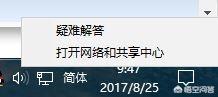
3、在右侧点击链接后面的 以太网 按钮;
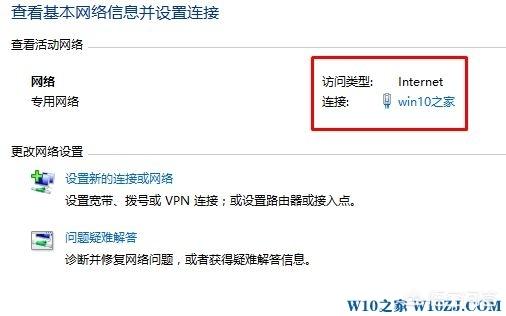
4、在打开是以太网状态 点击详细信息;
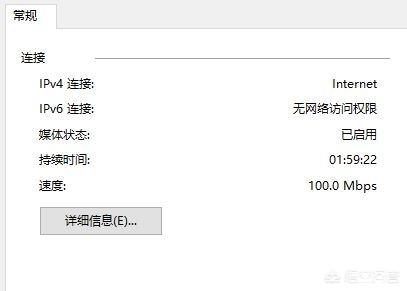
5、在详细信息框中记下: ipv4 地址、ipv4默认网关、DHCP服务器以及DNS服务器 后面的ip地址;
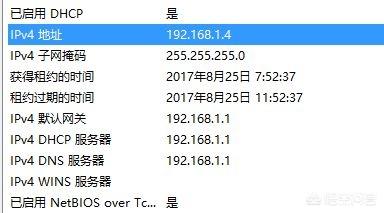
6、在开始菜单上单击鼠标右键,在弹出的菜单中点击 网络连接 ;
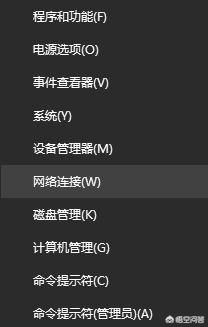
7、在以太网或wlan上单击右键,选择属性,用哪个信号就对那个进行设置;
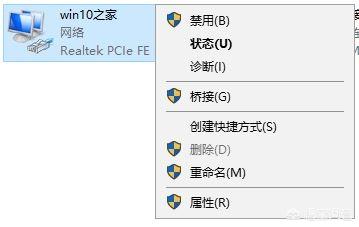
);
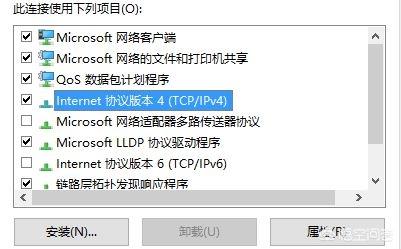
9、打开后我们发现无法输入ip地址,所以先点击 【使用下面的ip地址】,然后按上面给出的ip,除了第一行的“ip地址”的第四个格子可以随意设置(2~255之间,但是不能和别人重复,重复就会冲突,设置之前可以去别的电脑查看),其他完全一模一样输入 ,完成设置后点击确定即可!以上就是win10修改ip的详细操作方法!






